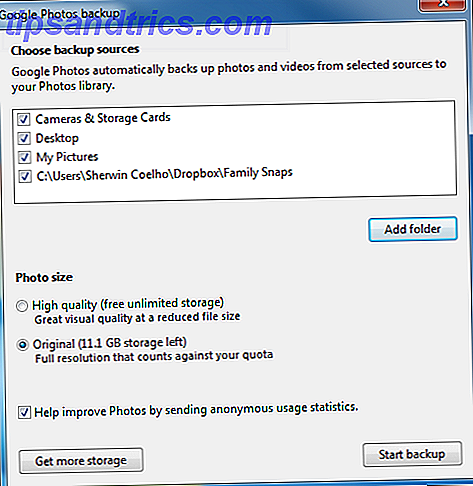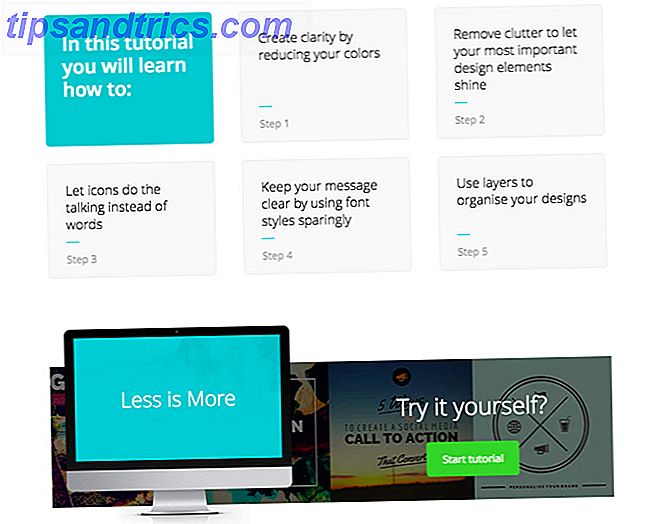Du fühlst dich, als hättest du alles versucht, aber nichts scheint zu funktionieren.
Ich spreche von Produktivitätsberatung. Es gibt so viele Tipps, wie man Dateien organisiert, aber es ist Ihnen je eingefallen, dass diese chaotischen Ordner Chaos aus dem Weg räumen: 9 großartige Ideen für die Verwaltung Ihrer Computerdateien Erstellen von Befehlen aus dem Chaos: 9 großartige Ideen für die Verwaltung Ihrer Computerdateien Es ist frustrierend ist es nicht, wenn Sie diese Datei nicht finden können? Wenn Sie alle möglichen Ordner auf Ihrem Computer durchsucht haben, und irgendwie ist es verloren gegangen ... oder schlimmer, gelöscht. Jetzt gibt es ausgezeichnete Suchwerkzeuge für Windows, die ... Read More sind nicht deine Schuld? Was ist, wenn Ihr Betriebssystem ein Teil des Problems ist?
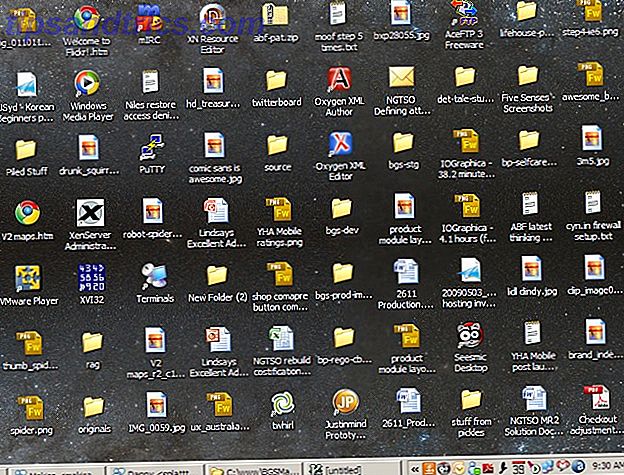
Natürlich sind Benutzer für die Einrichtung eines Dokumentenmanagementsystems verantwortlich: Entscheiden, wie die Dateien benannt werden und wo sie abgelegt werden sollen. Computer lassen uns unsere digitalen Assets organisieren, aber diese Fähigkeit ist durch das System begrenzt, das sie bereitstellt.
Die meisten modernen Dateimanager basieren auf der traditionellen Desktop-Metapher mit einem hierarchischen Ansatz zum Sortieren unserer Dateien. Sie konzipieren unsere reale Erfahrung mit physischen Dateien: Wir legen eine Datei in einen Ordner und legen sie in einen Aktenschrank. In einem hierarchischen Dateisystem kann eine Datei nur in einem Ordner existieren (genau wie physische Dateien), was unsere Kategorisierungsoptionen einschränkt. Hier können Tags helfen.
Tag-basierte Dateiverwaltung
Tags sind inhaltsabhängige Schlüsselwörter; Metadaten, die den Inhalt einer Datei beschreiben. Wir brauchen sie, weil die Welt nicht eindimensional ist und eine Datei zu mehreren Kategorien gehören kann. Ein gutes Beispiel sind Multimedia-Dateien - Fotos, Videos, Musik - aber ein einfacher Bericht aus Ihrem letzten Meeting kann auch eine komplexe Kategorisierung erfordern (nach Datum, Projekt, Thema, Kunde ...).
Sie können das hierarchische Dateisystem "hacken", indem Sie Dateien in verschiedenen Unterordnern verlinken oder kopieren, aber werden Sie sich wirklich merken, wo jede Verknüpfung ist? Werden Sie zurückgehen und die Verknüpfungen aktualisieren, wenn Sie die ursprüngliche Datei verschieben oder löschen? Das Chaos wird noch schlimmer, wenn Sie eine Art Versionskontrolle verwenden Nicht nur für Programmierer: Top Versionskontrollsysteme für Autoren nicht nur für Programmierer: Top Versionskontrollsysteme für Autoren Die Erwähnung der Versionskontrolle oder Revisionskontrolle macht es wie etwas für Geeks . Sie werden überrascht sein zu wissen, dass Versionskontrollsysteme ihren Platz nicht nur im akademischen Schreiben, sondern auch in ... Read More.
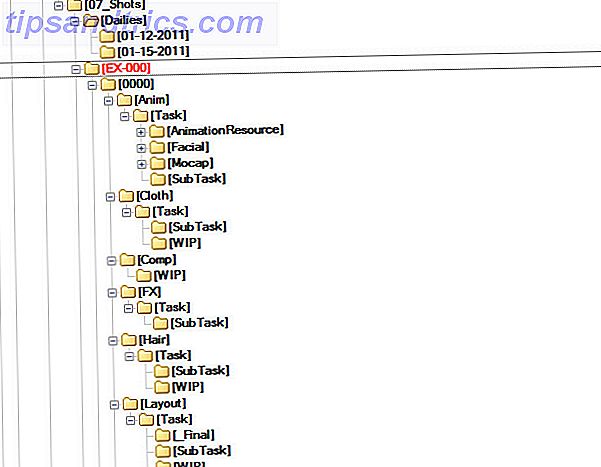
Eine mögliche Lösung ist die Tag-basierte Dateiverwaltung. Es kann auf mehreren Ebenen erreicht werden, beginnend mit dem Dateisystem selbst. Tag-basierte Dateisysteme für Linux existieren, sind aber nicht besonders beliebt. Windows Vista sollte ein ähnliches Konzept einführen, wurde aber schließlich eingestellt.
Eine weitere Ebene sind verschiedene Implementierungen von File-Tagging, wie Datenbanken oder spezialisierte Anwendungen. Sie wirken sich nicht direkt auf das Dateisystem aus, sondern verhalten sich wie ein "Overlay", mit dem der Benutzer Dateien mithilfe von Tags indizieren, durchsuchen und verwalten kann. Sie haben wahrscheinlich schon vom "semantischen Desktop" gehört. KDEs Nepomuk und GNOMEs Zeitgeist sind Rahmen, die auf dieser Idee aufbauen, aber für den durchschnittlichen Benutzer scheinen sie oft eine ressourcenhungrige Belästigung zu sein.
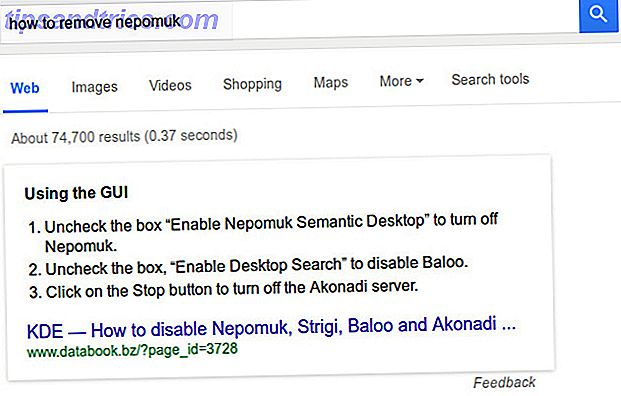
Bis jetzt ist der einzige Ansatz, der erfolgreich eine breite Benutzerbasis anzieht, Desktop-Apps, die benutzerdefinierte Metadaten auf Dateien anwenden. Es gibt viele von denen für Windows und OS X: von Windows Explorer Alternativen Ersetzen Sie Windows Explorer mit einer leistungsfähigeren Alternative Ersetzen Sie Windows Explorer mit einer leistungsfähigeren Alternative Lesen Sie mehr wie DirectoryOpus Dieses Tool hält mich vom Verlassen Windows: 7 Directory Opus Features dieses Tool Keeps Ich vom Verlassen Windows: 7 Directory Opus Features Verwalten von Dateien ist super langweilig. Kopieren, verschieben, löschen, blah. Und Windows Explorer ist nicht gut darin. Du verschwendest deine Zeit! Lesen Sie mehr zu leistungsstarken Datei-Managern, mit denen Sie Dateien beschriften können FenrirFS: Verwalten Sie Ihre Dateien durch Zuweisen von Labels zu ihnen FenrirFS: Verwalten Sie Ihre Dateien, indem Sie Etiketten zu ihnen Lesen Sie mehr. Datei-Manager für Linux bieten unglaublich nützliche Addons Erstellen Sie Ihre eigene Linux-Produktivitäts-Maschine mit KDE-Service-Menüs Erstellen Sie Ihre eigene Linux-Produktivitäts-Maschine mit KDE-Service-Menüs Wenn Sie sich nie die Zeit genommen haben, die Einstellungen Ihres Datei-Managers zu ändern, verpassen Sie möglicherweise Zeit -Speichern KDE-Service-Menüs sind ein perfektes Beispiel für die Anpassung von Datei-Managern. Lesen Sie mehr, aber das Markieren ist meistens ein nachträglicher Einfall. Die Ausnahme ist TagSpaces, die Tags in den Vordergrund rückt.
Einführung in TagSpaces
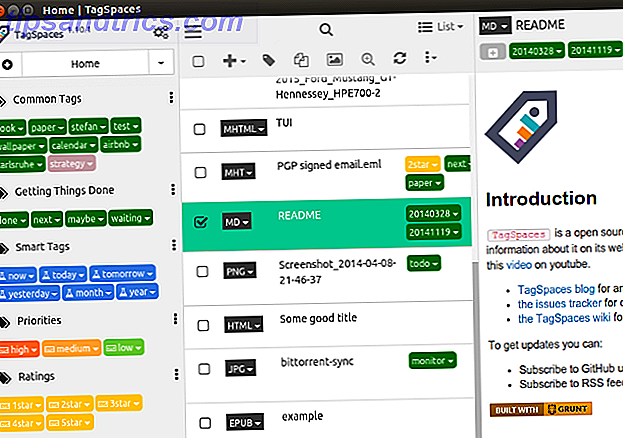
Ursprünglich ein deutsches Projekt, wird TagSpaces am besten als "Evernote für Ihr Betriebssystem" beschrieben. Es kann Dateien verwalten, aber Sie können es verwenden, um ein persönliches Wiki zu erstellen, Forschungsmaterial zu sammeln, mehrere Dateiformate anzuzeigen und zu bearbeiten und Ihre Ordner als Mind-Maps oder Stammbäume zu visualisieren.
Kostenlos zu verwenden, einfach zu starten
TagSpaces ist eine Open-Source-Anwendung, die sowohl für 32- als auch für 64-Bit-Architekturen verfügbar ist. Wenn Sie ein Windows-Benutzer sind, hören Sie nicht auf zu lesen - TagSpaces ist plattformübergreifend und die Windows-Version funktioniert genauso wie das Linux-Pendant. Versionen für Android, iOS und Browser (Firefox und Chrome) funktionieren etwas anders, aber wir konzentrieren uns auf die Desktop-App. Sie können TagSpaces als portable Linux-Anwendung verwenden. Laden Sie das komprimierte Paket herunter und entpacken Sie es, und führen Sie einfach die ausführbare Tagspaces- Datei aus. Keine Notwendigkeit, etwas zu kompilieren oder zu installieren.
Die Schnittstelle? Nicht so einfach
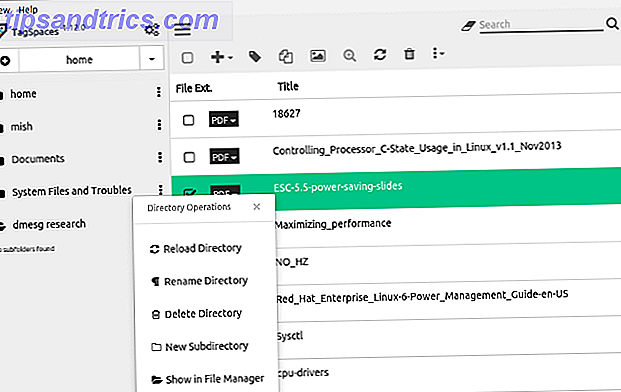
Die erste Begegnung mit TagSpaces könnte Dich verwirren. Es gibt keine Farbbänder oder textbasierte Menüs. nur Symbole über der Dateiliste. Das Symbol "Hamburgermenü" schaltet eine Seitenleiste auf der linken Seite ein und die nächste daneben öffnet den Dialog Optionen . Die Seitenleiste verfügt über ein Dropdown-Menü oben, in dem Sie den aktiven Ordner auswählen können, und Registerkarten im unteren Bereich, die zwischen Tag-basierter und standortbasierter Navigation wechseln. Das Symbol mit den drei Punkten öffnet das Verzeichnisoperationen- Menü jedes Ordners.
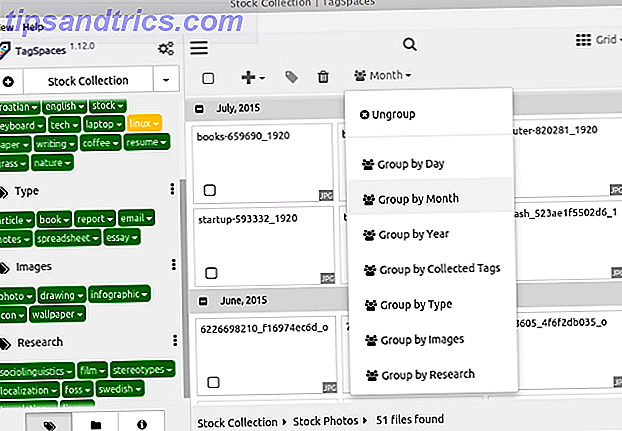
Mit den Symbolen über den Dateien können Sie Miniaturansichten umschalten, Dateien auswählen, entfernen, kopieren und markieren sowie auf zusätzliche Menüs zugreifen. Sie können den Ansichtsmodus aus dem Menü neben der Suchleiste auswählen. Abhängig vom ausgewählten Modus (Raster oder Liste) können Sie Dateien nach verschiedenen Kriterien sortieren und gruppieren. Visualisierungsoptionen im FolderViz-Modus geben Ihnen einen coolen Überblick über die Ordnerstruktur.
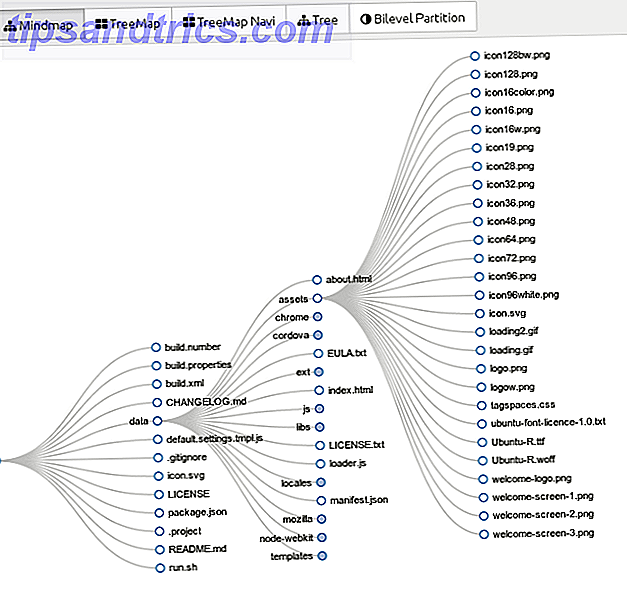
Organisieren Sie Ihre Dateien mit TagSpaces
Standardmäßig zeigt TagSpaces nicht alle Ihre Dateien wie ein normaler Dateimanager an. Stattdessen können Sie entscheiden, welche Ordner es verwalten soll. Sie können Ihre gesamten / home oder nur einige Ordner über den Dialog " Neuen Standort verbinden " importieren.
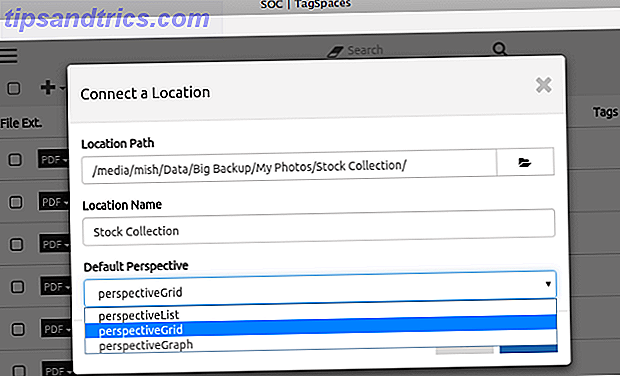
Sobald die gewünschten Dateien vorhanden sind, können Sie sie markieren, indem Sie Dateien auswählen und auf das Tag-Symbol in der Symbolleiste klicken. Alternativ können Sie zunächst Tags hinzufügen und sie in Gruppen organisieren, dann nur Dateien auswählen und auf Tags in der Seitenleiste klicken.
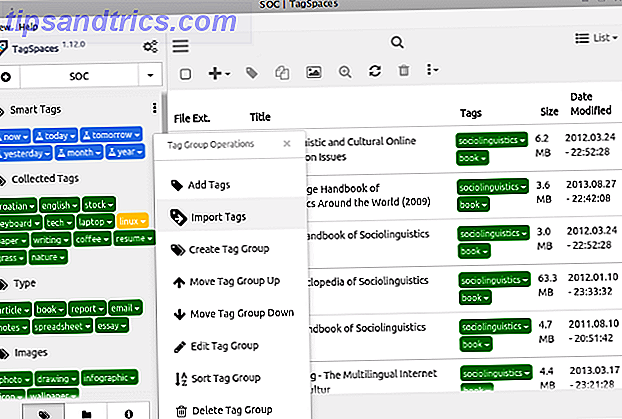
Smarttags sind vordefinierte, zeitsensitive Tags, die Ihnen beim Zugriff auf kürzlich geänderte Dateien helfen. TagSpaces unterstützt das Taggen mehrerer Dateien auf einmal und kann Tags basierend auf Dateieigenschaften vorschlagen. Jeder Tag kann bearbeitet und farblich markiert werden.
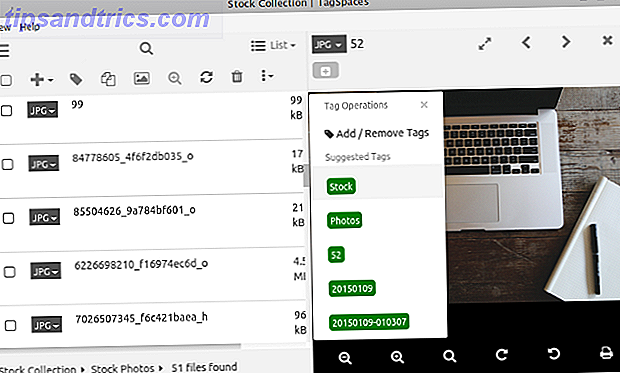
Mit TagSpaces können Sie viele Dateitypen in einem Vorschaubereich auf der rechten Seite öffnen und bearbeiten. Zu den unterstützten Formaten gehören HTML, Nur-Text, Markdown, PDF, EPUB und verschiedene Audio- und Bildformate.
Vergleichen von TagSpaces und klassischen Dateimanagern
Der seltsamste und offensichtlichste Unterschied zwischen TagSpaces und klassischen Dateimanagern ist das Fehlen von Kontextmenüs. Sie können den ganzen Tag mit der rechten Maustaste klicken, aber nichts wird passieren. Alle Aktionen und Menüs sind mit der linken Maustaste aktiviert, aber Sie können einige Tastaturkürzel definieren, die TagSpaces in einer seltsamen Schwebe zwischen vollständig Maus-abhängigen und Unterstützung für das mauslose Browsen verlassen Verlassen Sie Ihre Maus und klicken Sie auf Links mit Ihrer Tastatur Verlassen Sie Ihre Maus Klicken Sie auf Links mit Ihrer Tastatur Lesen Sie mehr.
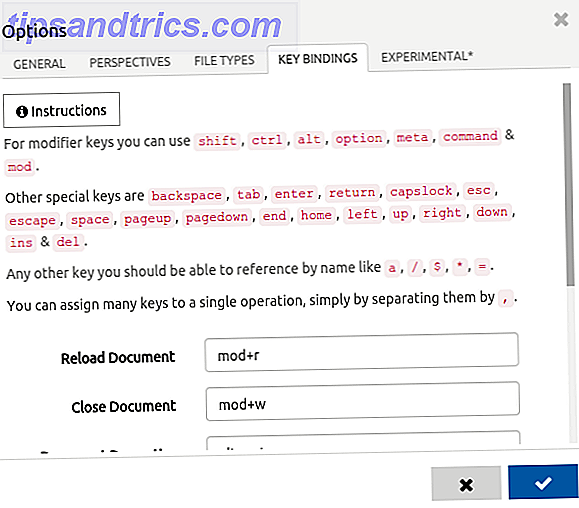
Ein weiterer unpraktischer Unterschied ist die Tatsache, dass dateibezogene Menüs nicht einheitlich sind. Wenn Sie eine Datei auswählen und auf das Symbol "Neues Dateimenü erstellen" in der Symbolleiste klicken, erhalten Sie andere Optionen als im Menü "Dateioperationen", das beim Klicken auf die Dateierweiterung geöffnet wird.
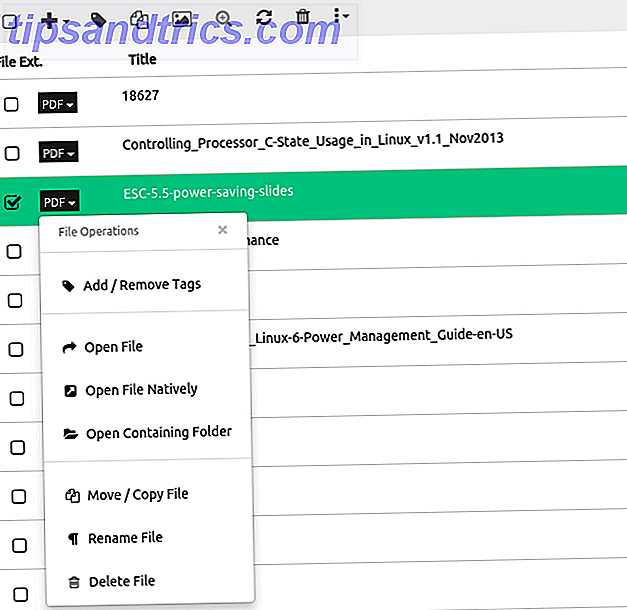
Die Unannehmlichkeiten sind auf einfache Dateioperationen zurückzuführen. Angenommen, Sie möchten einige Dateien kopieren. Es gibt kein Kontextmenü für diese Option, daher müssen Sie entweder auf das entsprechende Symbol in der Symbolleiste klicken oder auf das Menü Dateioperationen zugreifen. Dann müssen Sie einen separaten Dialog verwenden, um die Dateien endgültig zu kopieren. Die klassische Ctrl + C / Ctrl + V Combo hat hier keine Power.
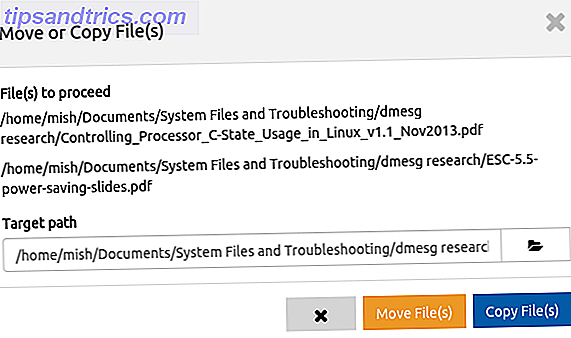
Ähnliche Macken tauchen auf, wenn Sie TagSpaces als traditionellen Dateimanager verwenden. So können Sie beispielsweise nicht leere Ordner löschen. Es kann versteckte Dateien anzeigen, aber wenn eine versteckte Datei keine explizite Erweiterung hat (wie .bashrc), denkt TagSpaces, dass der Dateiname die Erweiterung ist, und lässt das Feld Dateiname leer.
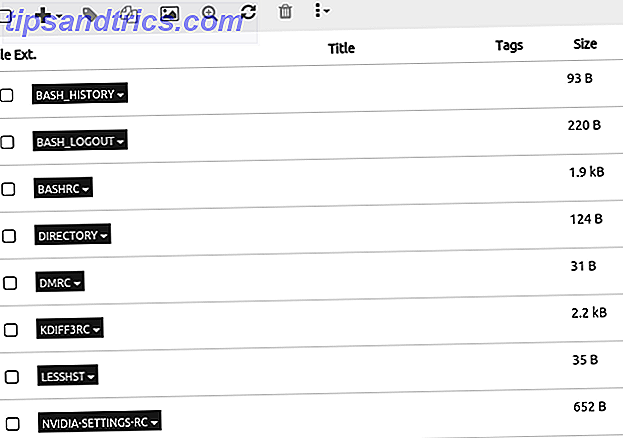
Tags haben ihren eigenen Anteil an Problemen. Derzeit unterstützt TagSpaces keine Tag-Untergruppen, und Sie können Tags nicht zwischen Gruppen ziehen und ablegen. Sie können doppelte Tags in verschiedenen Tag-Gruppen erstellen, wodurch Redundanz in Ihr System eingeführt wird. Und wir haben immer noch nicht das größte Problem von allen berührt.
Das größte Problem mit TagSpaces
Sie haben TagSpaces trotz seiner Unzulänglichkeiten angenommen und alle Ihre Dateien markiert. Aber dann öffnest du einen anderen Dateimanager und bemerkst, dass die Dateien so aussehen:
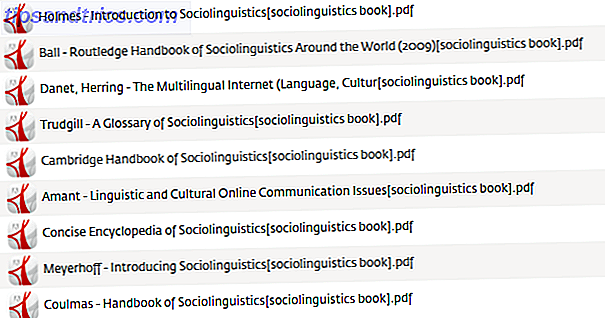
Nein, es ist kein Fehler. TagSpaces benennt im Grunde Ihre Dateien um und fügt Tags mit diesem Muster an den Dateinamen an:
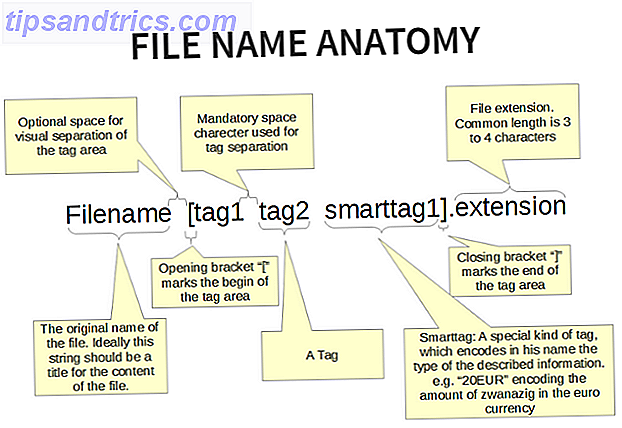
Im Dialogfeld "Optionen" können Sie dies ändern, die Funktion wird jedoch weiterhin als experimentell markiert.
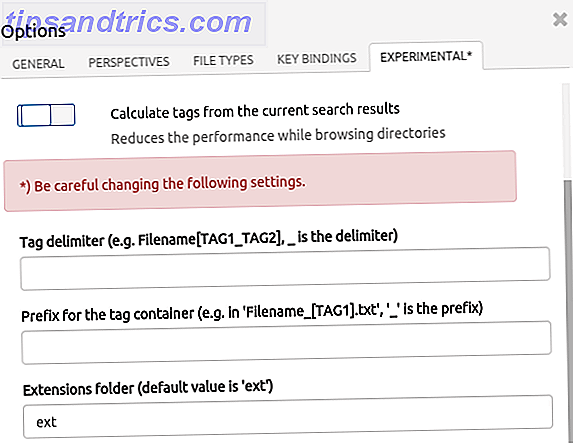
Die Argumentation lautet, dass nur Dateinamen über Geräte und Betriebssysteme hinweg korrekt synchronisiert werden, ohne dass separate Datenbanken und Anwendungen von Drittanbietern Metadaten lesen müssen. Dieser Ansatz ist jedoch nicht ohne Fehler: Dateinamen mit mehreren Tags können für einige Systeme zu lang sein. Tags in Dateinamen machen das Umbenennen von Dateien schwierig, und sie sehen überhaupt nicht hübsch aus.
TagSpaces-Benutzer lieben diese Lösung entweder, weil sie tragbar ist oder sie hassen, weil sie nicht möchten, dass ihre Dateien berührt werden. Am Ende kommt es auf persönliche Vorlieben an. Wenn Sie Ihren Dateimanager durch TagSpaces ersetzen möchten, ist das kein Problem, da Sie die Tags nie als Teil des Dateinamens sehen werden. Wenn Sie markierte Dateien teilen, müssen Sie die Empfänger jedoch über Ihre Dateikennzeichnungsgewohnheiten informieren.
Hierarchie oder Tags?
Die meisten Benutzer halten sich an hierarchische Ordnerstrukturen, weil sie sich "natürlich" und intuitiv anfühlen, oder einfach weil sie daran gewöhnt sind. Aber was passiert, wenn Sie es reorganisieren müssen? Die Einführung neuer Unterordner ist mit Hunderten von Dateien nicht einfach, und ich denke, eine Datei zu finden, fühlt sich an wie die Suche nach einer Nadel im Heuhaufen.
Mit einem Tag-basierten Dateisystem müssen Sie sich keine Gedanken über den Speicherort machen. Stellen Sie nur sicher, dass Sie die Dateien mit passenden, relevanten Schlüsselwörtern versehen. Es ist durchaus möglich, dass Tags die Zukunft der Dateiverwaltung unter Linux sind.
Dennoch sind nicht alle Benutzer bereit für den Wechsel. In einer 2005 durchgeführten Studie wurden vierzehn Teilnehmer aufgefordert, ihre Ordner durch ein einfaches Suchwerkzeug zu ersetzen. Dreizehn gaben an, dass sie sich nicht nur auf die Suche verlassen können und dass sie es vorziehen, ihre Dateien in Ordnern zusammengefasst zu sehen. Jedoch,
Alle Teilnehmer sagten, sie würden sich freuen, ein Suchprogramm zu haben, das ihnen dabei helfen würde, ihre persönlichen Informationen besser zu finden.
Jones, W., Phuwanartnurak, AJ, Gill, R. und Harry Bruce. Nimm meine Ordner nicht weg! Persönliche Informationen organisieren, um Dinge zu erledigen . Die Informationsschule, Universität von Washington, 2005.
Könnten TagSpaces das Dienstprogramm sein, das sie brauchen? Wir haben gesehen, dass es nicht perfekt ist, aber es ist eine junge App, die noch in der Entwicklung ist und viel Zeit hat, sich zu verbessern. Im Vergleich zu Tag-basierten CLI-only-Dateimanagern wie Tag und TagFS ist die Verwendung von TagSpaces ein Kinderspiel und die Benutzeroberfläche ist für Anfänger und Ex-Windows-Benutzer viel ansprechender. Das berüchtigte Tag-in-Dateiname-Problem erfordert sicherlich Aufmerksamkeit, vielleicht in Form der Bearbeitung erweiterter Dateiattribute oder des Speicherns von Tags in einem bestehenden Metadatenformat.
Für den Moment könnte die Lösung darin bestehen, Kompromisse einzugehen und TagSpaces und herkömmliche Dateimanager einander ergänzen zu lassen. Keep Dolphin oder Nautilus Welche Linux-Datei-Browser ist produktiver: Nautilus oder Dolphin? Welcher Linux-Dateibrowser ist produktiver: Nautilus oder Dolphin? Wsers konkurrierender Desktopumgebungen werden bemerken, dass sie verschiedene Dateimanager verwenden - ein wichtiger Teil der Desktopproduktivität. Überraschenderweise gibt es eine Menge Dinge, die mit einem ... Lesen Sie mehr für Ihre täglichen Dateiverwaltungsaufgaben und wechseln Sie zu TagSpaces für bestimmte Dateitypen. Sie können TagSpaces als Foto-Sammlungs-Manager verwenden Top Linux Photo Software zum Verwalten und Bearbeiten von Snaps Top Linux Photo Software zum Verwalten und Bearbeiten von Snaps Wissen Sie noch, wo Sie Ihre Urlaubsfotos letztes Jahr gespeichert haben? Wie schnell finden Sie ab August 2007 einen bestimmten Snap? Wenn Sie nicht wissen, dann könnten Sie wahrscheinlich einen neuen Foto-Manager verwenden! Lesen Sie mehr, ein digitales Notizbuch oder einen E-Book-Organizer.
Was denken Sie? Haben Sie TagSpaces oder einen anderen Tag-basierten Dateimanager ausprobiert? Wie organisieren Sie Ihre Dateien? Teilen Sie Ihre Ratschläge und Erfahrungen in den Kommentaren mit.
Bildnachweis: Abgelegt unter "Ordner" von Domiriel über Flickr, TagSpaces Screenshots, Ordnerstruktur über Wikimedia Commons, Desktop - vorher von Lindsay Evans via Flickr.